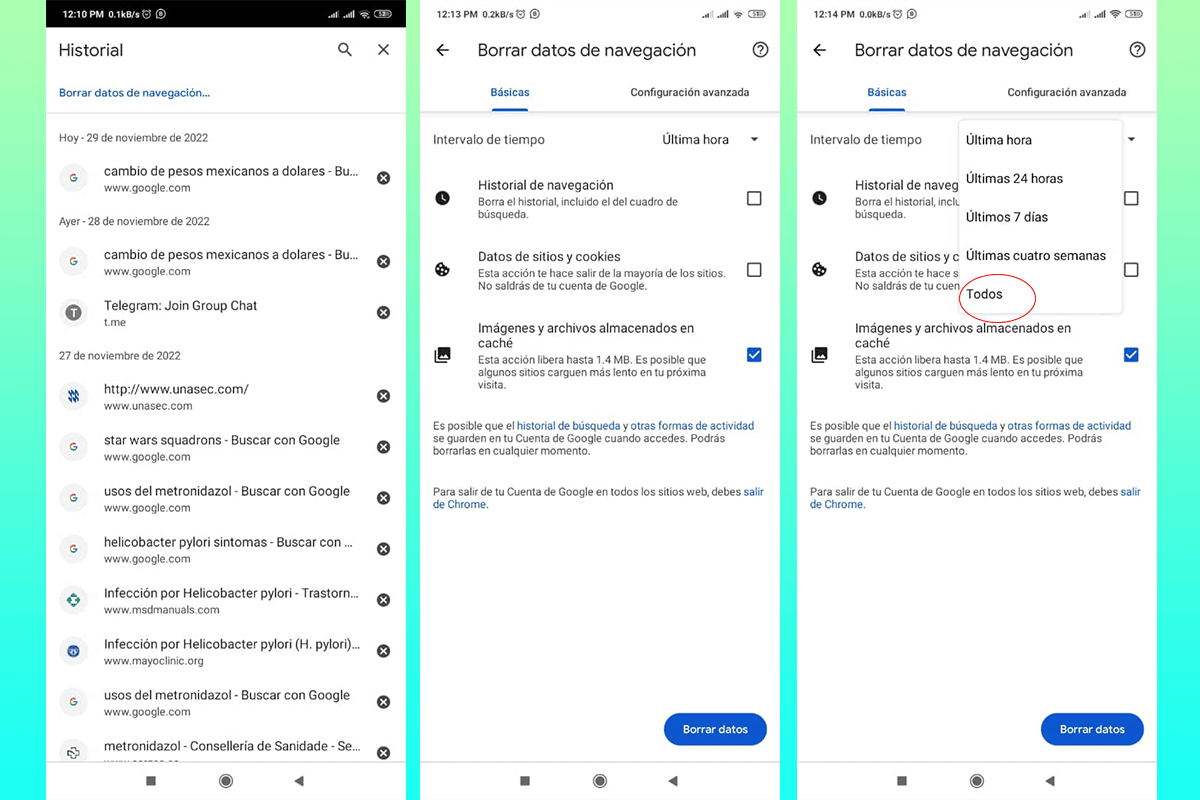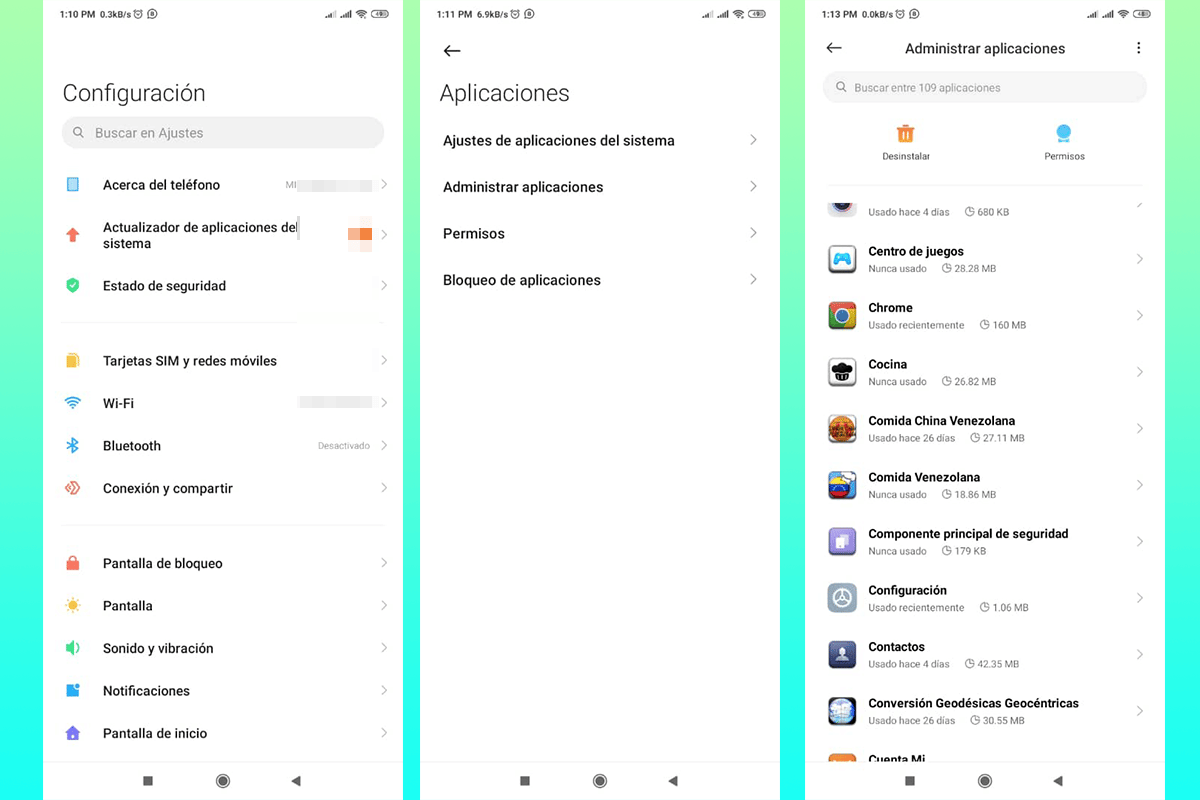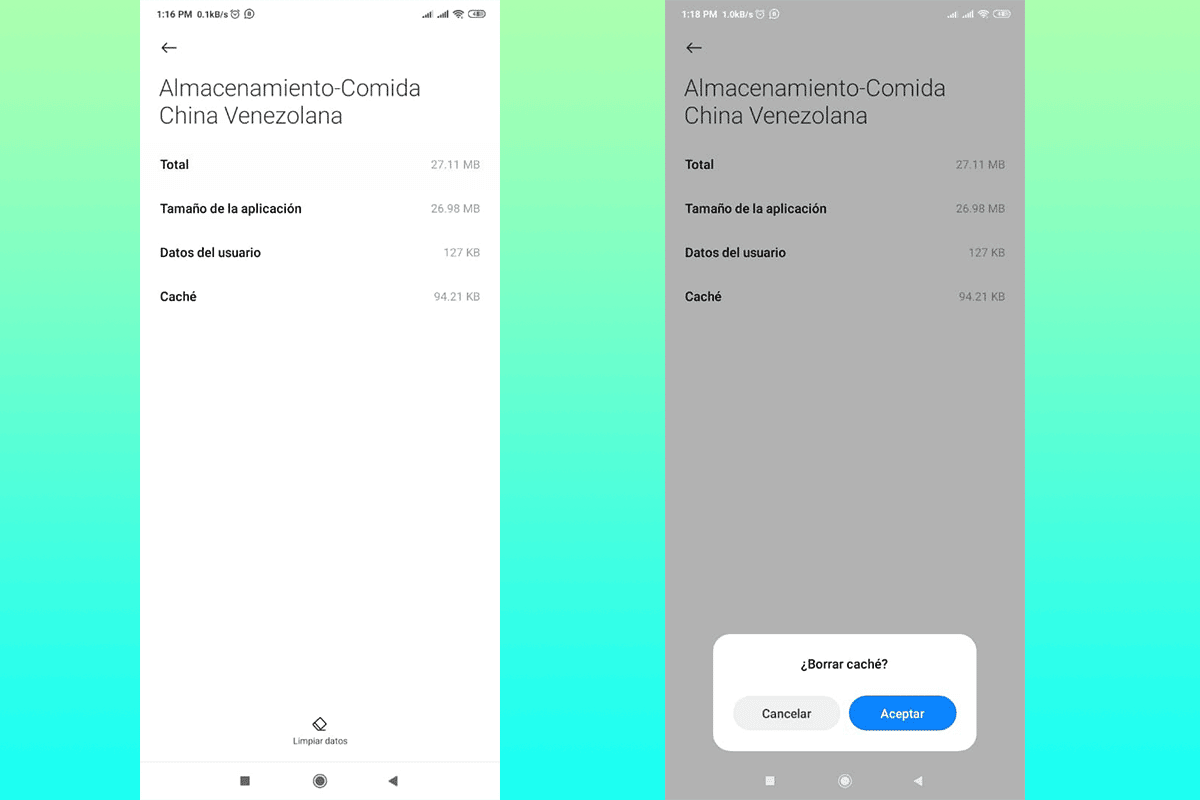Wis de mobiele cache om ruimte vrij te maken Het is een van de eenvoudigste technieken en een die bijdraagt aan de snelheid van je team. In dit artikel vertellen we je in een paar stappen hoe je dat doet.
Het wissen van de cache maakt niet alleen ruimte vrij, en geloof ons dat het veel is, maar het zal u ook helpen uw computer op een uitstekende manier te optimaliseren en te allen tijde het meeste uit de functies te halen.
Manieren om de mobiele cache te wissen om ruimte vrij te maken

In deze rubriek vertellen we het je hoe u de webbrowser en applicatiecache uitstekend kunt opschonen in een paar eenvoudige en snelle stappen. Hoewel er applicaties zijn die de schoonmaak uitvoeren, zijn we van mening dat het niet altijd nodig is om hiervan afhankelijk te zijn.
Wis de cache van de webbrowser
De te volgen stappen zijn vergelijkbaar in de verschillende browsers die u op uw mobiele apparaat gebruikt, maar deze keer voeren we het voorbeeld uit met behulp van Google Chrome. Oosten Browser wordt standaard geleverd op Android-apparaten en het wordt ook veel gebruikt op apparaten met iOS.
Dit is de methode die moet worden gevolgd om de mobiele cache te wissen om ruimte vrij te maken, in een bepaald geval uw Chrome-webbrowser:
- Open uw Chrome-app zoals gewoonlijk op uw mobiele apparaat.
- Zoek de knop met drie verticaal uitgelijnde punten in de rechterbovenhoek van het scherm.
- In het optiemenu moeten we klikken op “record”, die ons naar een nieuw venster zal brengen.
- Hier vindt u alle laatste bezoeken, maar de eerste optie zal voor ons interessant zijn, “Browsegegevens wissen”, waar we zachtjes op moeten drukken.
- Er wordt een nieuw venster weergegeven waarin we kunnen kiezen welke elementen we van onze mobiel willen verwijderen. De optie om de cache te verwijderen is de laatste.
- Het is belangrijk dat je in de rechterbovenhoek de optie “alle”, waarmee u de cache volledig kunt verwijderen in de maximale tijd dat de browser werkt.
- Klik op de knop "Verwijder data”, in de rechter benedenhoek en er verschijnt een pop-upvenster dat aangeeft dat we moeten bevestigen wat we doen. Klik op "verwijderen” en een paar seconden later is de klus geklaard.
Als je goed kijkt, zal in de clear cache-optie die we actief hadden de ruimte verschijnen die vrijkomt, wat je een duidelijk beeld geeft van de opslagruimte die door de browser wordt verbruikt. We raden aan dit proces tweewekelijks of maandelijks te herhalen.
Het eerder uitgevoerde proces zal uw zoekgeschiedenis of opgeslagen cookies niet verwijderen, alleen de geheugenruimte die door de cache wordt ingenomen.
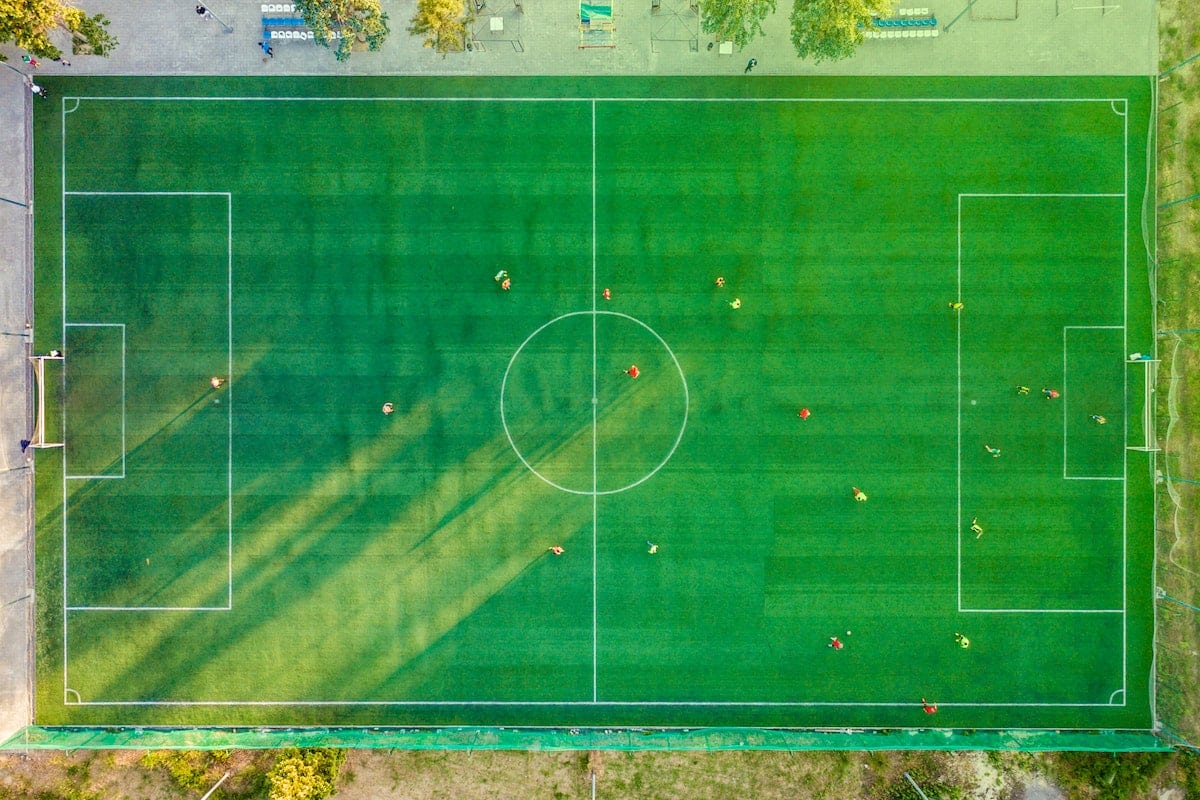
Wis de cache van mobiele applicaties
In deze gelegenheid zullen we zien hoe de cache van onze mobiele applicaties te verwijderen. Afhankelijk van hoe het wordt gebruikt, kan het veel opslagruimte in beslag nemen. Het is van vitaal belang dat u deze procedure van tijd tot tijd uitvoert om niet alleen het geheugen van uw computer te garanderen, maar ook een efficiënte werking.
Het uitvoeren van de procedure zonder enige extra toepassing kan enigszins vervelend zijn, omdat we het handmatig moeten uitvoeren, toepassing voor toepassing. De stappen die we moeten volgen om de mobiele cache te wissen om ruimte vrij te maken voor de apps zijn als volgt:
- Ga naar de optie "configuratie”, daarin bestuur je alle elementen van de mobiel.
- Zoek de optie "toepassingen”En klik erop.
- Klik in het nieuwe scherm op "Beheer applicaties'.
- Hier verschijnen na een paar seconden alle apps van derden die u op uw mobiele apparaat hebt geïnstalleerd. Hier moet u de eerste applicatie kiezen waarvan u de cache wilt wissen.
- Nadat u de aanvraag heeft ingevoerd, moet u klikken op "opslagruimte” en het zal nieuwe informatie weergeven over het gebruik van geheugenruimte op uw computer.
- Onderaan het scherm vindt u een knop met de naam "Verwijder gegevens”, daar moeten we klikken.
- Er verschijnt een pop-upvenster waarin u kunt bevestigen welk type gegevens u wilt verwijderen, in ons geval zijn we geïnteresseerd in "Cache wissen”. Vervolgens zal het ons vragen om de informatie te bevestigen. Wij klikken op "Accepteren” en binnen een paar seconden wordt de cache verwijderd.
We zullen weten dat het proces is voltooid als we de cache-optie op 0 B zien staan. We moeten dit proces herhalen in alle applicaties waarvan we denken dat ze veel opslagruimte in beslag nemen.
Waar wordt de cache voor gebruikt?

De cache, of eenvoudigweg een cache genoemd, is een systeem dat het mogelijk maakt om bepaalde reeds eerder gebruikte elementen op te slaan. Hierdoor kunnen zowel browsers als applicaties sneller laden.
de cache bestaat uit tijdelijke bestanden, zoals scripts, afbeeldingen, miniaturen, videofragmenten of zelfs animaties. Hoewel deze elementen u weliswaar in staat stellen de belasting van applicaties te maximaliseren, nemen ze ruimte in beslag in de mobiele opslag.
Sommige applicaties controleren de cache en maken deze constant schoon, zoals Spotify, dit met de bedoeling geen opslagruimte in te nemen uitsluitend met hun tijdelijke bestanden, maar sommige, zoals Facebook, YouTube, Instagram of Twitter, moeten handmatig worden opgeschoond.
Er zijn applicaties die helpen om exclusief de cache van sommige applicaties op te schonen. Hoe dan ook, het wordt aanbevolen om de cache in het algemeen te wissen om de mobiel met voldoende vrije opslagruimte te houden en de werking van het apparaat te optimaliseren.